- Záznamník obrazovky
- Videorekordér Mac
- Windows Video Recorder
- Záznam zvuku Mac
- Windows Audio Recorder
- Rekordér Webcam
- Herní rekordér
- Záznamník schůzek
- Messenger Call Recorder
- Skype rekordér
- Záznamník kurzu
- Prezentační rekordér
- Rekordér Chrome
- Záznamník Firefoxu
- Snímek obrazovky ve Windows
- Screenshot na Mac
Přední Screen Recorder pro RuneScape a jeho 3 alternativy
 Přidal Lisa Ou / 10. listopadu 2022 16:00
Přidal Lisa Ou / 10. listopadu 2022 16:00RuneScape je hra pro více hráčů, kterou můžete hrát online. Podporuje mnoho platforem, jako jsou Windows, MacOS, Linux, Android a iOS. Tato online hra může být kvalitním časem pro vaše přátele a rodinu. Kromě toho si uživatelé mohou v této hře procvičit své sociální dovednosti. V souladu s tím mohou hráči v každé hře hrát s mnoha lidmi s různým chováním. Kromě toho někteří lidé dělají živé video streamování online.
Na druhou stranu jiní nahrávají své výukové programy pro hru RuneScape, aby měli více zobrazení. Zajímá tě nahrávání vaší hry na RuneScape? Tento článek ujišťuje čtenáře, že poskytují vynikající software pro nahrávání obrazovky RuneScape. Přejděte dolů a zjistěte kroky jednotlivých nástrojů.
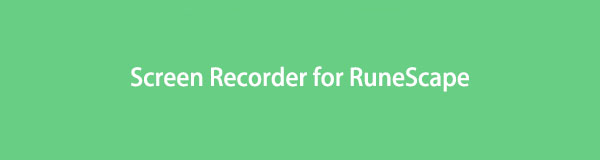

Seznam příruček
Část 1. Nejlepší RuneScape Recorder - FoneLab Screen Recorder
FoneLab Screen Recorder má mnoho funkcí pro nahrávání obrazovky online her. Například systém nahrávání a hlas mikrofonu při nahrávání. Z tohoto důvodu mohou uživatelé na videu ukázat své tváře. Navíc může nahrávat jejich hlasy při hraní hry. V takovém případě je tento software účinným nástrojem pro záznam vaší hry na RuneScape. Navíc může sloužit jako záznamník myši RuneScape, protože dokáže zaznamenat herní myš na obrazovce. Pokud neznáte kroky pro nahrávání obrazovky vašeho hraní, zde jsou kroky, které pro vás připravuje tento článek. Jediné, co musíte udělat, je postupovat podle spolehlivých kroků FoneLab Screen Recorder.
FoneLab Screen Recorder umožňuje zachytit video, audio, online tutorial atd. Na Windows / Mac a můžete snadno přizpůsobit velikost, editovat video nebo audio a další.
- Nahrávejte video, audio, webovou kameru a pořizujte snímky obrazovky ve Windows / Mac.
- Náhled dat před uložením.
- Je bezpečný a snadno použitelný.
Krok 1Chcete-li používat FoneLab Screen Recorder na vašem počítači, stáhněte si jej. Vyhledejte software online. Poté klikněte na Stažení zdarma tlačítko v levém bočním rohu hlavního rozhraní. Jakmile si nástroj stáhnete, proveďte nastavení WinRar, nainstalujte jej a hlavně spusťte.
Poznámka: Klikněte na Přejděte na Mac Verze, pokud k nahrávání RuneScape používáte zařízení Mac.
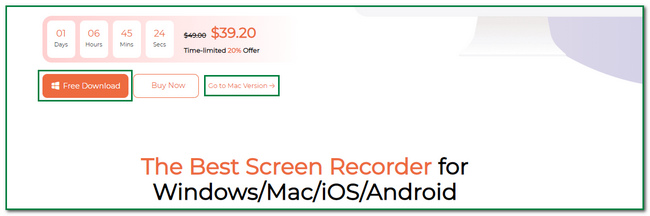
Krok 2Po spuštění nástroj zobrazí své nástroje pro nahrávání videa, zvuku a her. Pokud budete nahrávat RuneScape, musíte kliknout na Herní rekordér knoflík. V tomto případě uvidíte funkce pro počítačové hry.
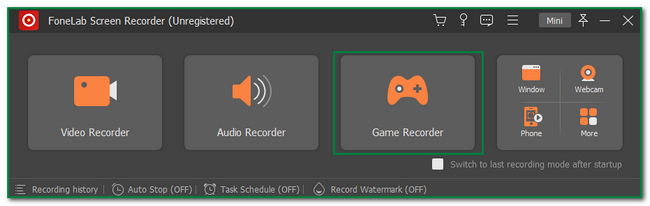
Krok 3Před zahájením nahrávání klepněte na tlačítko Vybrat Hra tlačítko na levé straně nástroje. Z tohoto důvodu si uživatelé zvolí okno, které budou nahrávat. Pro tento případ zvolte Runescape hra.
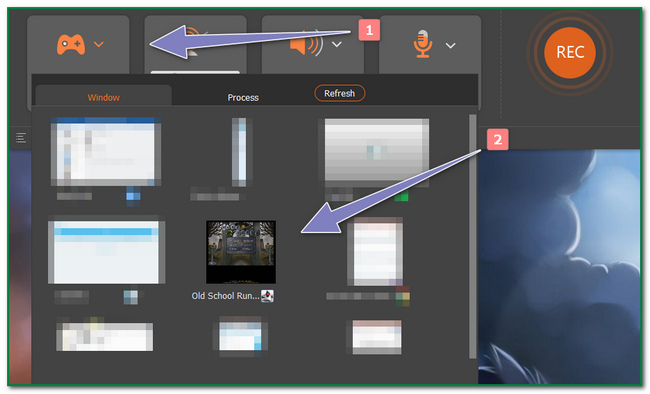
Krok 4Jakmile si vyberete hru RuneScape, spusťte ji pomocí rekordéru obrazovky. Poté můžete nyní kliknout na REC Kruhové tlačítko na pravé straně softwaru pro zahájení nahrávání vaší hry.
Poznámka: Pokud chcete, můžete tento nástroj také minimalizovat. Vše, co musíte udělat, je zaškrtnout tlačítko Mini v pravém horním rohu softwaru.
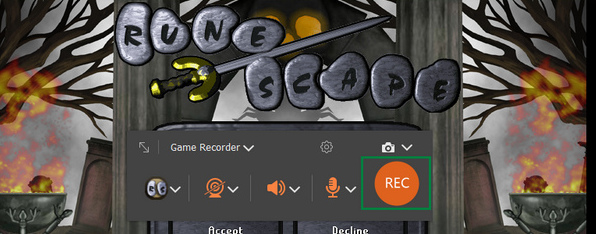
Krok 5Jakmile budete chtít zastavit nahrávání obrazovky, klikněte na Red Dot tlačítko nástroje. Jakmile na něj kliknete, na obrazovce se objeví vyskakovací okno, což je video. Chcete-li jej uložit do zařízení, klepněte na Hotovo tlačítko v pravém dolním rohu nástroje.
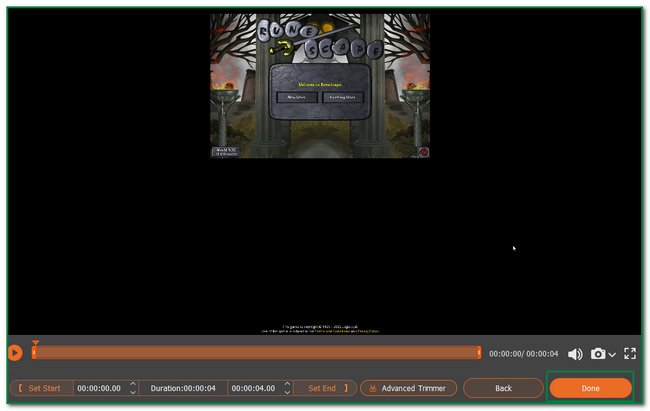
FoneLab Screen Recorder umožňuje zachytit video, audio, online tutorial atd. Na Windows / Mac a můžete snadno přizpůsobit velikost, editovat video nebo audio a další.
- Nahrávejte video, audio, webovou kameru a pořizujte snímky obrazovky ve Windows / Mac.
- Náhled dat před uložením.
- Je bezpečný a snadno použitelný.
Část 2. Top 3 alternativy RuneScape Recorder
Kromě FoneLab Screen Recorder existují i další fantastické videorekordéry pro Runescape. Jejich použití je také snadné a rychlé. Nebudete muset hledat odbornou pomoc. Jsou bezpečné a praktické. Uživatelé musí postupovat podle pokynů a kroků. Tato sekce článku ujistí čtenáře nebo hledajícího, aby vyřešil svůj problém s nahráváním obrazovky RuneScape. Níže jsou uvedeny některé ze záznamů obrazovky, které můžete použít k záznamu obrazovky.
Možnost 1. Joyoshare VidiKit
Joyoshare VidiKit je software pro nahrávání obrazovky. V tomto softwaru můžete také rychle stříhat, komprimovat, slučovat a převádět videa. Podporuje také odstraňování a přidání vodoznaku do vašeho videa po záznamu obrazovky. Na druhou stranu má tento software ve svém nastavení mnoho možností. Příklady jsou primární záznam, čas záznamu a sekce kurzoru. V tomto případě budou uživatelé zmateni, jak je upravit. Existují tendence, že budou vyhledávat odbornou pomoc. Zde jsou však kroky pro zachycení vaší hry RuneScape pomocí Joyoshare VidiKit.
Krok 1Stáhněte si Joyoshare VidiKit vyhledáním na internetu. Po stažení nastavte nástroj, nainstalujte jej a spusťte jej pro záznam hry RuneScape. Jakmile najdete software, klikněte na Záznam tlačítko v levém pravém rohu hlavního rozhraní. Nakonec zaškrtněte Záznam obrazovky tlačítko pro spuštění nahrávání.
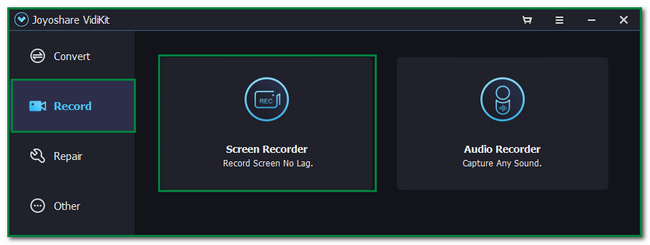
Krok 2Spusťte hru RuneScape. Poté si můžete nástroj přizpůsobit podle svých preferencí. Na levé straně vyberte okno, které chcete zaznamenat. Jakmile je obrazovka připravena k nahrávání, klikněte na REC tlačítko na pravé straně nástroje pro spuštění nahrávání.
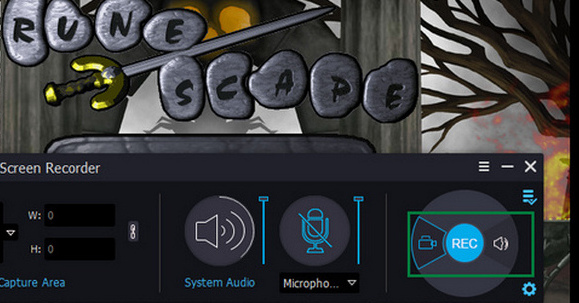
Krok 3Chcete-li zastavit nahrávání obrazovky pro RuneScape, klikněte na Krabici tlačítko ve spodní části nástroje. Zařízení automaticky uloží video do zařízení, které používáte.
FoneLab Screen Recorder umožňuje zachytit video, audio, online tutorial atd. Na Windows / Mac a můžete snadno přizpůsobit velikost, editovat video nebo audio a další.
- Nahrávejte video, audio, webovou kameru a pořizujte snímky obrazovky ve Windows / Mac.
- Náhled dat před uložením.
- Je bezpečný a snadno použitelný.
Možnost 2. Bandicam
Bandicam dokáže nahrávat internetová videa, audio, platformy sociálních médií a počítačové hry v plném rozlišení. Kromě toho může nahrávat obrazovku, když používáte mikrofon nebo webovou kameru. Na druhou stranu mnoho nástrojů tohoto softwaru nemá štítky. Uživatelé musí nejprve kliknout na tlačítka softwaru, aby viděli jejich funkce. V tomto případě uživatelé spotřebují více času. Zde jsou však kroky pro záznam hry RuneScape pomocí Bandicamu.
Krok 1Stáhněte si Bandicam online. Jakmile si jej stáhnete, musíte nástroj nastavit, nainstalovat a spustit. Poté se na obrazovce počítače objeví rozhraní softwaru. Klikněte na Herní ovladač ikonu v horní části pro přizpůsobení nástroje.
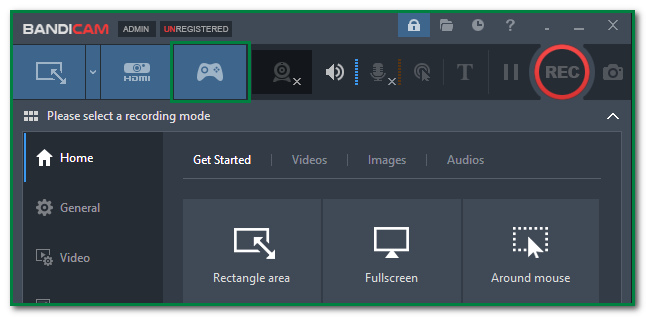
Krok 2Před zahájením nahrávání musí uživatelé vybrat okno, které chtějí nahrávat. V tomto případě zvolte RuneScape hra. Jakmile nástroj přizpůsobíte, klikněte na Červený kruh tečka tlačítko v horní části hlavního rozhraní pro zahájení nahrávání vaší hry.
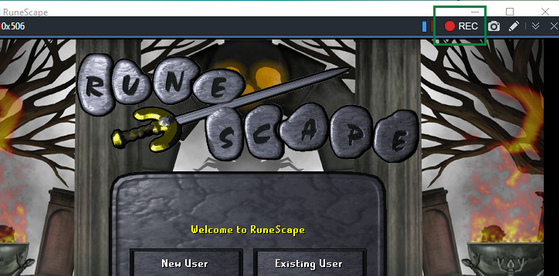
Krok 3Po nahrání klikněte na ikonu Červené pole tlačítko nástroje pro zastavení nahrávání obrazovky. Software video uloží a vy jej musíte najít nebo najít, abyste si jej ponechali ve svém zařízení.
FoneLab Screen Recorder umožňuje zachytit video, audio, online tutorial atd. Na Windows / Mac a můžete snadno přizpůsobit velikost, editovat video nebo audio a další.
- Nahrávejte video, audio, webovou kameru a pořizujte snímky obrazovky ve Windows / Mac.
- Náhled dat před uložením.
- Je bezpečný a snadno použitelný.
Možnost 3. EaseUS RecExperts
EaseUS RecExperts je nahrávací nástroj, který dokáže zaznamenat jakoukoli stranu obrazovky počítače. Má mnoho pokročilých funkcí. Může nahrávat hratelnost pro online hry, jako je RuneScape. Na druhou stranu uživatelé mají na své video jen omezený čas. Mohou nahrávat obrazovku pouze na dvě minuty, protože je to na bezplatnou zkušební verzi. Zde jsou však kroky k záznamu obrazovky na RuneScape pomocí EaseUS RecExperts.
Krok 1Stáhněte si EaseUS RecExperts online. Poté si stáhněte software, proveďte nastavení WinRar, nainstalujte jej a spusťte pomocí hry RuneScape. Jakmile nástroj najdete, uvidíte rozhraní nástroje. Klikněte na Herní ovladač ikonu na levé straně a přizpůsobte software.
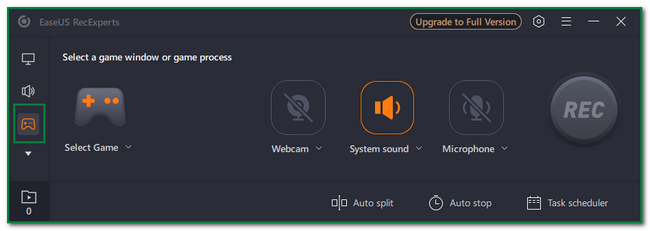
Krok 2Na levé straně nástroje klikněte na Vyberte hru a vyberte okno pro RuneScape.
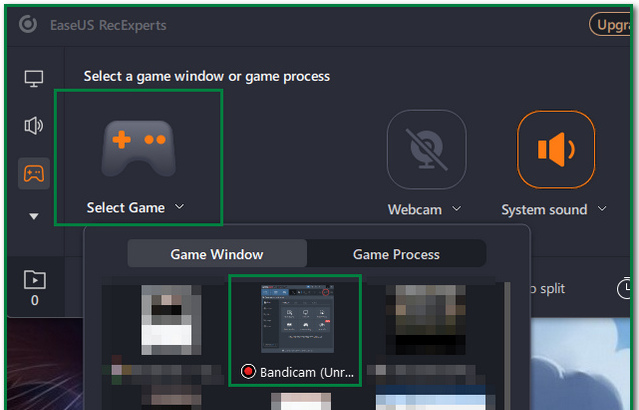
Krok 3Chcete-li začít nahrávat hru RuneScape, klikněte na Kruhový REC tlačítko na pravé straně nástroje. Můžete kliknout na Červené pole na nahrávacím nástroji pro zastavení nahrávání.
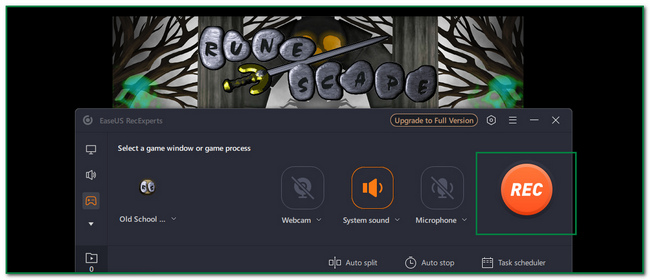
FoneLab Screen Recorder umožňuje zachytit video, audio, online tutorial atd. Na Windows / Mac a můžete snadno přizpůsobit velikost, editovat video nebo audio a další.
- Nahrávejte video, audio, webovou kameru a pořizujte snímky obrazovky ve Windows / Mac.
- Náhled dat před uložením.
- Je bezpečný a snadno použitelný.
Část 3. Často kladené otázky o nahrávání obrazovky RuneScape
1. Stojí hraní RuneScape peníze?
Ne, RuneScape je zdarma k použití online. Můžete utratit peníze, pokud si chcete něco koupit v herním obchodě. Na druhou stranu nemusíte platit, pokud si nezakoupíte něco jako členství ve hře.
2. Jak lidé vydělávají skutečné peníze na RuneScape?
V současné době neexistují žádné způsoby, jak vydělat skutečné peníze na RuneScape. Jediné, co můžete udělat, je prodat svůj účet dalším lidem. Můžete zvýšit úroveň svého účtu a udělat to.
FoneLab Screen Recorder umožňuje zachytit video, audio, online tutorial atd. Na Windows / Mac a můžete snadno přizpůsobit velikost, editovat video nebo audio a další.
- Nahrávejte video, audio, webovou kameru a pořizujte snímky obrazovky ve Windows / Mac.
- Náhled dat před uložením.
- Je bezpečný a snadno použitelný.
Tento článek je o 4 nejlepších záznamech obrazovky pro RuneScape. Všechny rekordéry mají návod, jak je používat. Kromě toho také zavádí FoneLab Screen Recorder a jeho kroky k záznamu RuneScape. Pokud chcete zažít fantastické funkce všeho tohoto softwaru, stáhněte si je nyní a používejte je.
